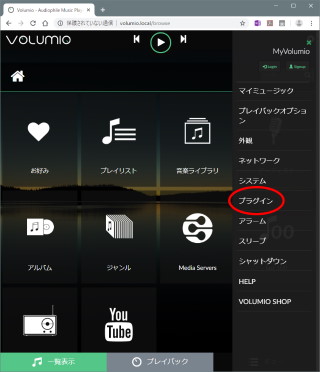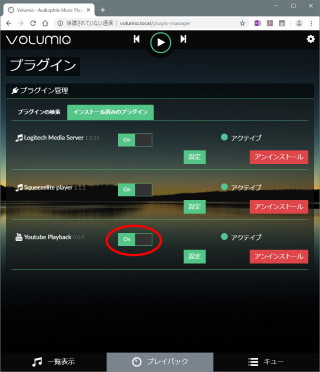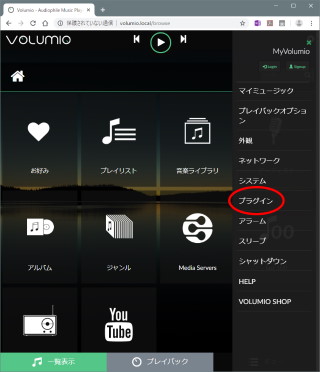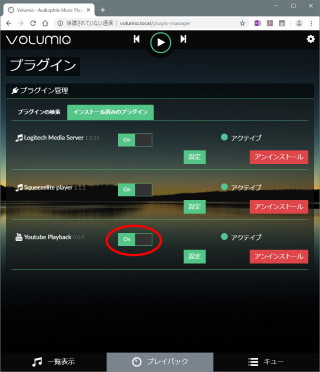12.VolumioにYouTubeとRadikoのPlugIn導入
Volumioのプラグインで、YouTubeやRadikoが聴けると知り試してみた。
●YouTubeプラグイン(GoogleのGmail等のアカウントが必要)
*SSHでVolumioに入り以下を実施
$ wget https://github.com/majko96/volumio-plugins/raw/master/plugins/music_service/youtube/youtube.zip
$ mkdir ./youtube
$ miniunzip youtube.zip -d ./youtube
$ cd ./youtube
$ volumio plugin install
$ cd ..
$ rm -Rf youtube*
*続いてブラウザ画面で設定を行う
02で"ON"にしたら、右横の"設定"をクリックすると8桁前後のコードが表示されるので、別ブラウザ画面でGoogle にアクセスして表示されたコードの許可登録を行う。(本ページ下方の 参考 サイト参照)●radikoプラグイン
02の出力先はvolumioの出力先と連動していないので注意が必要。
【参考】
[PLUGIN] YouTube for Volumio VolumioのYoutubeプラグインを使ってみる Volumio2のプラグインでradikoを聴く。 らじるこプラグイン説明書
戻る
目次へ
次へ
2019/08/13